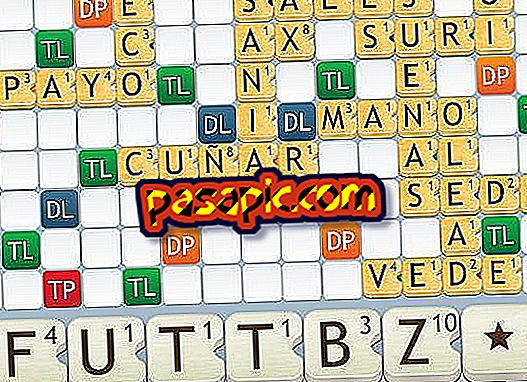Hvordan sette informasjon til et bilde i Photoshop

Å vite hvordan du legger inn informasjon til et bilde i Photoshop, gir deg muligheten til å få bildene dine mye bedre klassifisert og organisert på en meget profesjonell måte. Adobe- redigeringsprogrammet lar deg legge til informasjon om forfatteren, rettighetene, plasseringen og innholdet på bildet, blant mange andre data, på en veldig klar måte. For å hjelpe deg med å organisere bildene dine, i. Com, forklarer vi hvordan du legger informasjon til et bilde i Photoshop.
Fremgangsmåte for å følge:1
Når bildet er åpnet med bilderedigeringsprogrammet, må du gå til den horisontale toppmenyen og klikke på "File". I undermenyen som vil åpne, må du klikke på "Filinformasjon".

2
Nå vil det være et vindu hvor du finner flere faner. Hver av dem gir deg tilgang til å sette informasjon til bildet med Photoshop, gruppering av dataene etter forfatter, innhold, kamera, sted hvor bildet ble laget, video og lyd, i utgangspunktet. I " IPTC " -fanen kan du for eksempel skrive tallrike data relatert til forfatteren av bildet, blant annet:
- Navn.
- Cargo.
- Retning.
- City.
- Provinsen.
- Postnummer
- Country.
- Telefonen.
- E-post.
- Web.
- Copyright.
Du bør vite at IPTC er en av de mest populære metadata standarder for bilder. Det er også viktig å merke seg at i denne kategorien kan du angi informasjon om rettighetene til å bruke bildet.

3
Den andre kategorien heter "IPTC Extension", og det letter innlemmelsen i bildet av informasjonen med Photoshop relatert til innholdet på bildet. Grunnleggende data er følgende:
- Person.
- Place.
- City.
- Provins eller stat.
- Navn på landet
- ISO landskode.
- Verden av verden.
4
I den neste kategorien "Kamera data" finner du data relatert til maskinen som bildet ble tatt, størrelsen på bildet og dets oppløsning, hvis blitsen ble brukt, objektivet, brennvidden og eksponering.

5
På den annen side, i kategorien "GPS-data" vil du se svært detaljert informasjon om verdenspunktet der bildet ble laget.

6
I tilfelle at bildet du vil legge til informasjon med Photoshop er en ramme, kan du skrive inn dataene i kategorien "Video data", der du vil se mellomrom for å skrive følgende:
- Navn på båndet.
- Scene.
- Skutt eller ta.
- Dato for skuddet.
- Ta opp kommentar.
- Alternativt navn på båndet.

7
I tilfelle at du skal jobbe med en animasjon i Photoshop, og innlemme lyd, kan du legge inn all relatert informasjon ved hjelp av følgende faneblad, "Lyddata".

8
Hvis du ikke vil legge inn svært detaljerte data i bildet med Photoshop, kan du velge å fylle ut bare den første kategorien "Beskrivelse", der du blir bedt om sammendragsinformasjon:
- Tittel på dokumentet
- Forfatter.
- Beskrivelse.
- Klassifisering.
- Forfatter av beskrivelsen.
- Søkeord.
- Opphavsrett status.
- Opphavsrettsmelding.
- Opphavsrettsadresse.

9
Hvis de beskrevne kategoriene tvert imot er korte, kan du vise pilen i øvre høyre hjørne, og du vil få tilgang til å inkludere mye mer informasjon til bildet ditt med Photoshop.

10
Som du kan se, kan Photoshop ikke bare gi deg flere muligheter til å redigere bildene, men favoriserer også at du har mye informasjon som du ikke kan se, men som ikke slutter å være viktig.